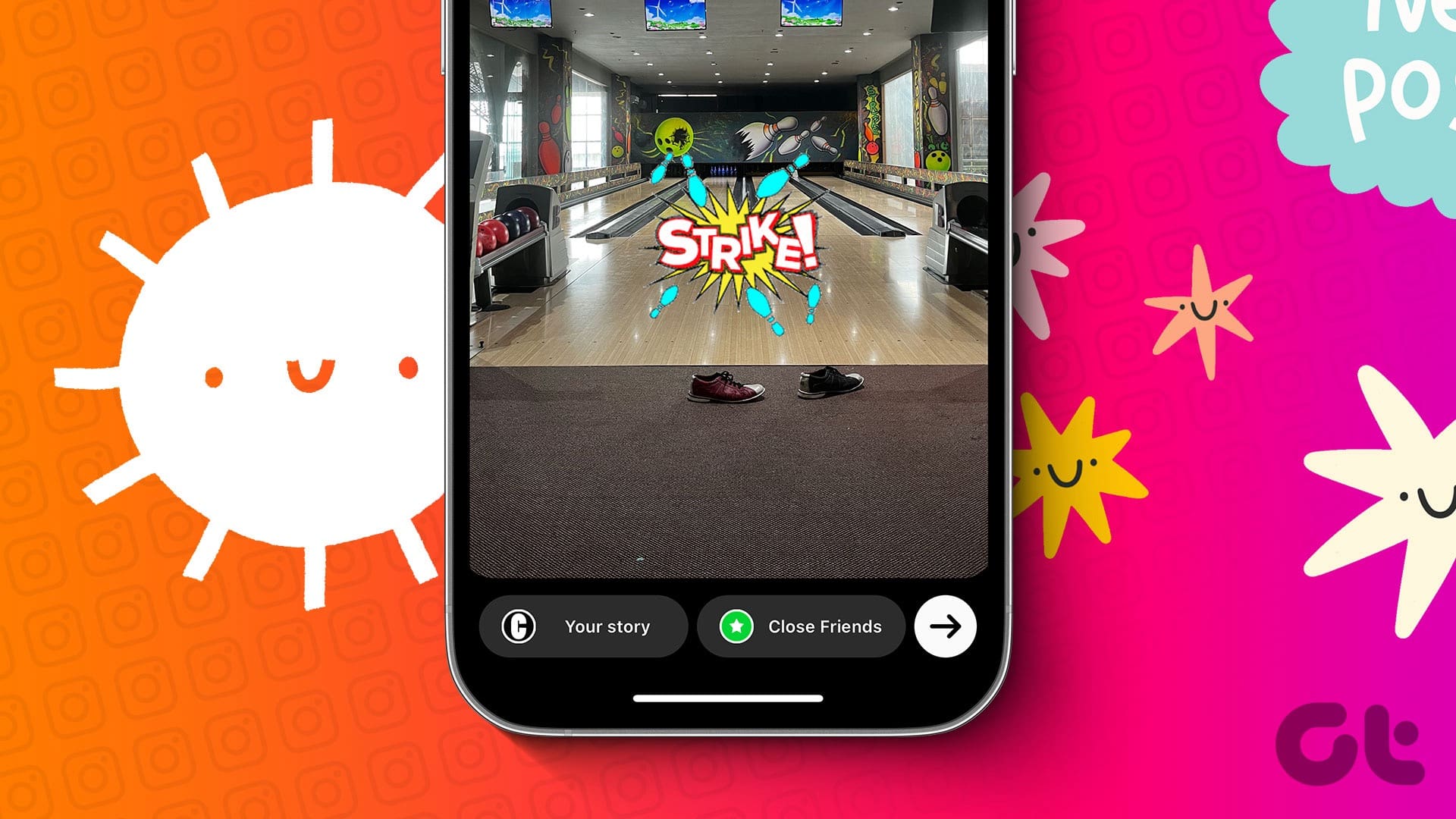Guida Completa per Aggiungere Adesivi su Instagram: Consigli e Metodi
Introduzione agli Adesivi su Instagram
Instagram è una piattaforma di social media estremamente popolare in tutto il mondo, usata per condividere foto e storie. Sebbene non supporti adesivi direttamente nei post standard, offre molte funzionalità creative per arricchire le storie. In questo articolo, esploreremo come aggiungere adesivi su Instagram, sia utilizzando l’app nativa che applicazioni di terze parti, per dare un tocco unico alle vostre immagini e storie.
Consigli Rapidi per l’Uso degli Adesivi
- Instagram non supporta adesivi per i post.
- Applicazioni di galleria o soluzioni di terze parti possono aggiungere adesivi ai post di Instagram prima del caricamento.
- Non tutti gli adesivi sono disponibili per tutti gli utenti o per le storie.
Aggiungere Adesivi alle Storie di Instagram su Android e iPhone
Passo 1: Aprire l’app Instagram sul proprio iPhone o Android.
Passo 2: Cliccare su La tua storia in cima alla schermata, selezionando una foto dalla galleria o utilizzando la fotocamera integrata.
Passo 3: Si aprirà il menu dell’editor delle storie. Qui, è necessario cliccare su adesivi in alto.
Passo 4: Gli utenti possono scegliere tra diversi adesivi predefiniti, inclusi avatar, emoji, domande, località, hashtag e link. È anche possibile aggiungere un’altra foto come adesivo della storia.
Metodi per Aggiungere Adesivi alle Foto su Instagram
Metodo 1: Utilizzare l’App Foto su iPhone
Passo 1: Avviare l’App Foto sul proprio iPhone. Selezionare una foto da caricare sulla piattaforma e cliccare su Modifica in alto.
Passo 2: Cliccare sull’icona di markup in cima. Selezionare il simbolo + accanto al ruotino dei colori e poi selezionare Aggiungi Adesivo.
Passo 3: L’app Foto aprirà il menu predefinito degli adesivi. A questo punto, è possibile aggiungere emoji, memoji o sticker decorativi. Cliccare su Fatto per salvare le modifiche.
Metodo 2: Utilizzare App di Terze Parti su iPhone
Se si utilizza una versione iOS precedente di 17, è consigliabile optare per applicazioni di terze parti. App di messaggistica come WhatsApp o Telegram, così come editor fotografici come Pixlr, possono essere utilizzate per aggiungere adesivi alle foto prima di caricarle su Instagram.
Metodo 3: Utilizzare l’App Galleria su Telefoni Samsung Galaxy
Le app Galleria sui telefoni Samsung Galaxy offrono diverse raccolte di adesivi. Ecco come utilizzarle:
Passo 1: Aprire l’App Galleria sul proprio dispositivo Samsung.
Passo 2: Selezionare un’immagine e toccare l’icona di modifica in basso.
Passo 3: Toccate l’opzione emoji e selezionate Adesivi. Samsung permette di aggiungere emoji, espressioni, forme e altro alle immagini. Una volta terminato, cliccate su Salva in alto.
Metodo 4: Applicazioni di Terze Parti su Android
Passo 1: Scaricare Pixelcut dal Google Play Store.
Passo 2: Avviare l’app e cliccare su + in fondo. Selezionare l’immagine desiderata da caricare su Instagram.
Passo 3: Aprire l’immagine nell’editor e selezionare Aggiungi adesivo.
Passo 4: Aggiungere un adesivo e cliccare su condividi in cima per salvare.
Conclusioni Finali
Aggiungere adesivi su Instagram non è solo un modo per rendere le proprie storie e post più interessanti, ma anche un’opportunità per esprimere la propria creatività. Sia che si utilizzi l’app nativa di Instagram o app di terze parti, ci sono molte opzioni disponibili per personalizzare le proprie foto. Non dimenticate di esplorare tutte le opzioni e funzionalità disponibili per ottenere il massimo dai vostri contenuti sui social media.
Seguendo questi semplici passi e utilizzando i vari metodi indicati, potrete davvero arricchire la vostra esperienza su Instagram, attirando più attenzione e interazioni. Condividete le vostre immagini con orgoglio e lasciate che gli adesivi siano il vostro strumento di espressione!
Marco Stella, è un Blogger Freelance, autore su Maidirelink.it, amante del web e di tutto ciò che lo circonda. Nella vita, è un fotografo ed in rete scrive soprattutto guide e tutorial sul mondo Pc windows, Smartphone, Giochi e curiosità dal web.